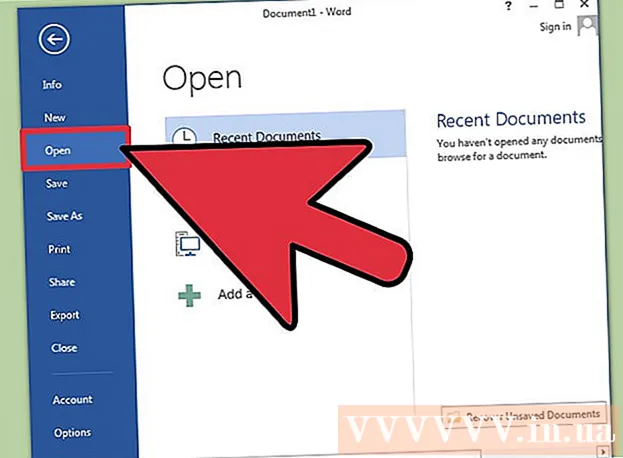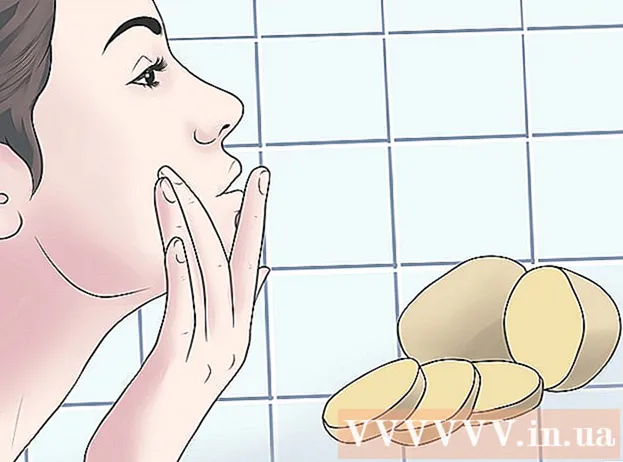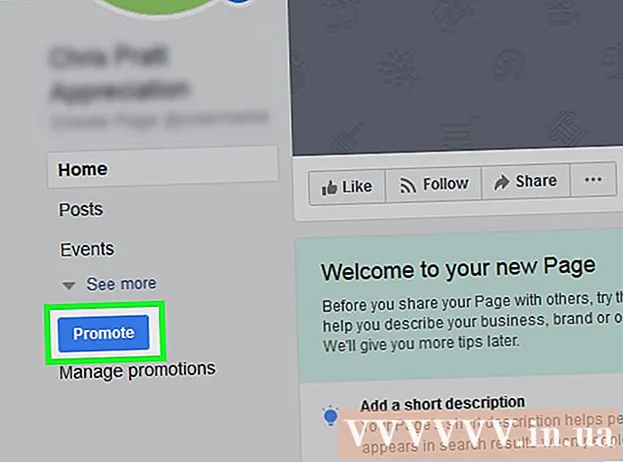作者:
Frank Hunt
创建日期:
20 行进 2021
更新日期:
27 六月 2024

内容
此WikiHow教您如何为iPhone或iPad上的TikTok视频选择歌曲的特定部分。 TikTok音乐库没有提供可以修剪成所需长度的完整歌曲,而是提供了一堆包含歌曲部分的短片。音乐视频的最大长度为15秒,如果您选择的音乐片段长于15秒,则可以将其裁剪为想要保留的歌曲的所需部分。
踩
 在iPhone或iPad上打开TikTok。 您可以通过点击中间带有白色音符的黑色方块来完成此操作。通常,您会在主屏幕上找到此图标。
在iPhone或iPad上打开TikTok。 您可以通过点击中间带有白色音符的黑色方块来完成此操作。通常,您会在主屏幕上找到此图标。  点按加号图标 +. 此图标位于屏幕的底部中心。
点按加号图标 +. 此图标位于屏幕的底部中心。 - 如果这是您第一次录制视频,请同时点击 允许访问相机“ 和 允许使用麦克风 按照提示进行操作。
 点击按钮 声音. 此按钮位于屏幕的顶部和中央。
点击按钮 声音. 此按钮位于屏幕的顶部和中央。  搜索歌曲的片段。 通过在搜索栏中键入关键字,可以使用类别来搜索或查找特定的内容。您可以点按搜索结果中的任何声音以进行预览。
搜索歌曲的片段。 通过在搜索栏中键入关键字,可以使用类别来搜索或查找特定的内容。您可以点按搜索结果中的任何声音以进行预览。  点击红色和白色的复选标记以选择数字。 然后,您返回相机屏幕并选择您的号码。
点击红色和白色的复选标记以选择数字。 然后,您返回相机屏幕并选择您的号码。 - 每个音乐剪辑都会在标题下方显示长度,例如00:15、00:30、01:00。有些片段从歌曲的开头开始,而另一些片段则在不同的时间开始。
- 带有音乐的视频长达15秒。如果您选择1分钟的音乐片段,则可以将其修整为所需的部分,持续15秒。如果选择仅持续15秒的剪辑,则将无法对其进行修剪。
 用剪刀点击显示为音符的图标。 此图标在屏幕右侧显示的图标列表中。
用剪刀点击显示为音符的图标。 此图标在屏幕右侧显示的图标列表中。  拖动屏幕底部的波形以选择歌曲的一部分。 可以在“拖动以调整声音”标题下找到此波形。拖动它,使所需的歌曲开始处在波形的开始处。时间将被更新以显示歌曲的新开始。视频中仅显示重复播放的歌曲部分。
拖动屏幕底部的波形以选择歌曲的一部分。 可以在“拖动以调整声音”标题下找到此波形。拖动它,使所需的歌曲开始处在波形的开始处。时间将被更新以显示歌曲的新开始。视频中仅显示重复播放的歌曲部分。  要确认,请点击位于波形顶部的红色和白色复选标记。
要确认,请点击位于波形顶部的红色和白色复选标记。 选择您的喜好进行录制。 如果需要在前后摄像头之间切换,请点击屏幕顶部带有两个箭头的摄像头图标。您还可以使用屏幕右侧显示的图标添加效果,打开或关闭“美容”模式等等。
选择您的喜好进行录制。 如果需要在前后摄像头之间切换,请点击屏幕顶部带有两个箭头的摄像头图标。您还可以使用屏幕右侧显示的图标添加效果,打开或关闭“美容”模式等等。  点击并按住手指在红色圆圈上进行记录。 只要您按住按钮,TikTok就会继续记录。完成后,抬起手指停止录制。
点击并按住手指在红色圆圈上进行记录。 只要您按住按钮,TikTok就会继续记录。完成后,抬起手指停止录制。 - 要分段记录,请抬起手指暂停。然后再次轻按红色圆圈,直到完成并想结束录音之前,不要松开手指。
 点击位于屏幕右下角的红色和白色复选标记。 这将预览您的视频。
点击位于屏幕右下角的红色和白色复选标记。 这将预览您的视频。  编辑视频,然后点击按钮 下一个. 您可以使用常规的编辑工具来调整创作的外观。
编辑视频,然后点击按钮 下一个. 您可以使用常规的编辑工具来调整创作的外观。  添加标题,然后点击按钮 发布. 这将与您的TikTok关注者分享您的视频。
添加标题,然后点击按钮 发布. 这将与您的TikTok关注者分享您的视频。